电脑系统的优化,不管是最初的xp还是到目前最新的win10,都是亘古不变的热门话题。Win10系统虽然也在不断进行一些系统问题的修复与优化,并为用户进行实时推送,但也免不了一些卡顿、假死、程序无响应等问题,这个就需要我们自己动手去做一些系统方面的优化,才能得到有效的改善。接下来韩博士小编就为大家带来电脑win10系统的优化技巧,好好学习一下吧。

下面,小编主要聊聊新功能上的优化:
虽然IPv6喊了很多年,但目前除了一些单位在内部部署外,实际使用的频率是可以忽略不计的,最关键的是,这玩意不仅占用系统资源,还是很多网络问题的元凶之一(如果断网之类的可能是你没有交宽带费),所以呢,首先就要先干掉它。在此电脑上用鼠标右键选择“管理”进入“计算机管理”,左侧菜单选择“服务和应用程序”下的“服务”,随后在右侧找到“IPHelper”,右击并选择“属性”,将“启动类型”修改为“禁用”后保存就行了。
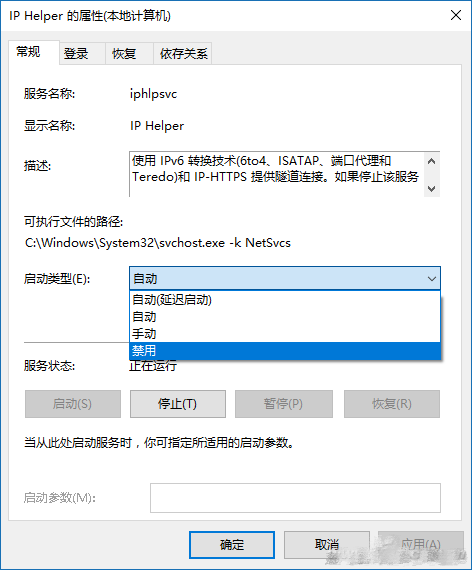
之后,在安装完驱动程序和常用软件后,建议做一次驱动器优化,就算大家正在使用SSD也要做一下。Windows 10比较特别的地方就是它会对电脑中的磁盘进行判断,机械硬盘会进行碎片整理,而SSD则会用TRIM的方式进行。
小编也建议大家开启“自动优化驱动器”的计划任务,入口就在“优化驱动器”的选项下,根据个人使用电脑的频率(主要是日常文件下载、复制、拷贝等),设置每天、每周或每月,看心情吧,但一定一定在安装驱动和软件之后进行,空白的Windows不用走这么一遭。
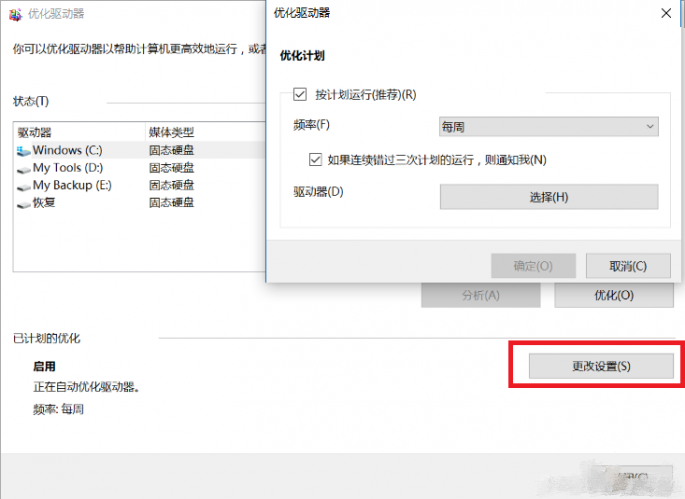
剩下的优化就因人而异了,大部分选项都在Windows 10新增的“设置”中,不想被微软骚扰的可以在“通知和操作”中关闭对应选项。
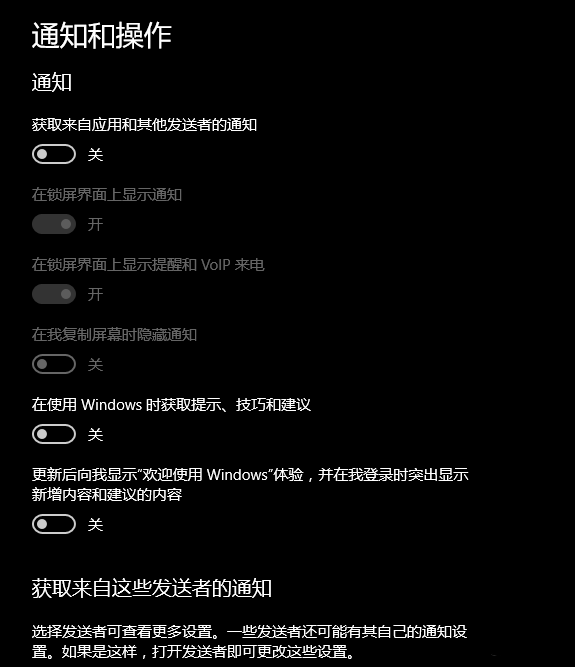
对磁盘空间敏感的去“存储”中开启“存储感知”功能,并去“应用”瞎下卸载一些Windows自带的软件。

如果你正在使用笔记本,而且经常在外接电源在固定地点使用,小编建议在电源选项中使用“高性能”,让硬件保持全速运转,不会因为节能等原因造成处理器、显卡降频,出现多开任务时卡顿。
以上就是小编为大家带来的电脑win10系统的优化技巧。如果你正在使用的是win10系统电脑,也正面临着卡顿,假死等现象,不妨参照小编给出的教程步骤进行设置,相信就能极大的提升电脑的运行性能了!

